Von Bedeutung
2025 年 5 月 1 日より、Azure AD B2C は新規のお客様向けに購入できなくなります。 詳細については、FAQ を参照してください。
開始する前にこのページの上部にある ポリシーの種類 セレクターを使用して、設定するポリシーの種類を選択します。 Azure Active Directory B2C には、ユーザーがアプリケーションを操作する方法を定義する 2 つの方法 (定義済みのユーザー フローを使用する、または完全に構成可能なカスタム ポリシーを使用する) があります。 この記事で必要な手順は、方法ごとに異なります。
Azure Active Directory B2C (Azure AD B2C) の年齢制限を使用すると、親の同意の有無にかかわらず、アプリケーションを使用したい未成年者を特定できます。 未成年者がアプリケーションにサインインするのをブロックすることを選択できます。 または、サインインを完了するための使用を許可し、アプリケーションにマイナー ステータスを提供します。
Von Bedeutung
この機能はパブリック プレビュー段階にあります。 プロダクション・アプリケーションにはフィーチャーを使用しないでください。
ユーザー フローで年齢制限が有効になっている場合、ユーザーは生年月日と居住国/地域を求められます。 ユーザーが以前に情報を入力していないサインインをした場合は、次回サインインするときに入力する必要があります。 ルールは、ユーザーがサインインするたびに適用されます。
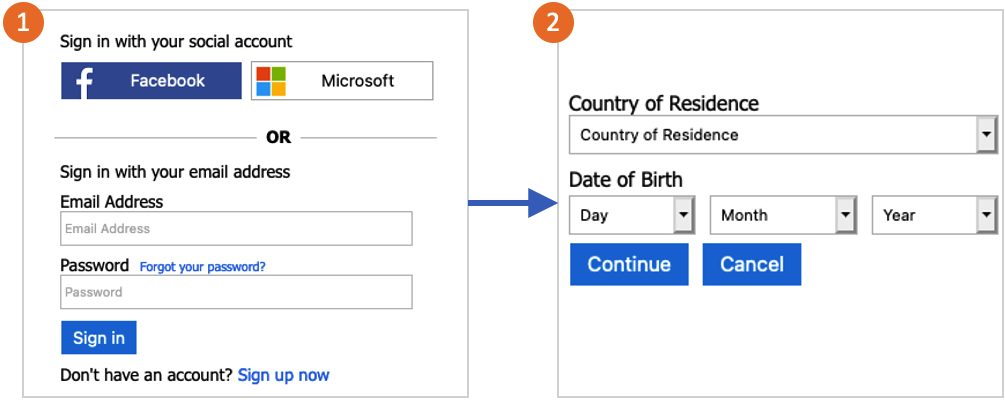
Azure AD B2C では、ユーザーが入力した情報を使用して、ユーザーが未成年者であるかどうかを識別します。 その後、 アカウントの ageGroup フィールドが更新されます。 値には、 null、 Undefined、 Minor、 Adult、および NotAdult を指定できます。
その後、ageGroup フィールドと consentProvidedForMinor フィールドを使用して、legalAgeGroupClassification の値を計算します。
[前提条件]
- ユーザーが サインアップしてアプリケーションにサインインできるように、ユーザー フローを作成します。
- Web アプリケーションを登録します。
- 「Active Directory B2C でのカスタム ポリシーの概要」の手順を完了してください。 このチュートリアルでは、Azure AD B2C テナント構成を使用するようにカスタム ポリシー ファイルを更新する方法について説明します。
- Web アプリケーションを登録します。
年齢制限用にテナントを設定する
ユーザー フローで年齢制限を使用するには、追加のプロパティを持つようにテナントを構成する必要があります。
- このリンクを使用して、年齢制限のプレビューを試してください。
- 複数のテナントにアクセスできる場合、上部のメニューの [設定] アイコンを選択し、[ディレクトリとサブスクリプション] メニューからお使いの Azure AD B2C テナントに切り替えます。
- Azure portal の左上隅にある [ すべてのサービス ] を選択し、 [Azure AD B2C] を検索して選択します。
- 左側のメニューでテナントの [プロパティ ] を選択します。
- [年齢] ゲートで、[構成] を選択します。
- 操作が完了するのを待ち、テナントが年齢制限に設定されます。
ユーザー フローで年齢制限を有効にする
テナントが年齢制限を使用するように設定したら、この機能が有効になっている ユーザー フロー で使用できます。 年齢制限を有効にするには、次の手順に従います。
- 年齢制限が有効になっているユーザー フローを作成します。
- ユーザー フローを作成したら、メニューの [プロパティ ] を選択します。
- [年齢制限] セクションで、[有効] を選択します。
- [ サインアップ] または [サインイン] で、ユーザーの管理方法を選択します。
- 未成年者がアプリケーションにアクセスできるようにします。
- 同意年齢に満たない未成年者のみがアプリケーションにアクセスするのをブロックします。
- すべての未成年者がアプリケーションにアクセスするのをブロックします。
-
On ブロックで、次のいずれかのオプションを選択します。
- [アプリケーションに JSON を送り返す ] - このオプションは、未成年者がブロックされたという応答をアプリケーションに送り返します。
- エラー ページを表示する - アプリケーションにアクセスできないことを通知するページが表示されます。
ユーザー フローをテストする
- ポリシーをテストするには、[ ユーザー フローの実行] を選択します。
-
[アプリケーション] で、以前に登録した testapp1 という名前の Web アプリケーションを選択します。
応答 URL に
https://jwt.msが表示されます。 - [ ユーザー フローの実行 ] ボタンを選択します。
- ローカル アカウントまたはソーシャル アカウントでサインインします。 次に、未成年者をシミュレートする居住国/地域と生年月日を選択します。
- テストを繰り返し、成人をシミュレートする生年月日を選択します。
未成年者としてサインインすると、次のエラー メッセージが表示されます : 残念ながら、サインオンはブロックされています。お住まいの国のプライバシー法およびオンライン安全法により、お子様のアカウントへのアクセスが禁止されています。
カスタムポリシーで年齢制限を有効にする
- GitHub の年齢制限ポリシーの例を入手してください。
- 各ファイルで、
yourtenant文字列を Azure AD B2C テナントの名前に置き換えます。 たとえば、B2C テナントの名前が contosob2c の場合、yourtenant.onmicrosoft.comのすべてのインスタンスがcontosob2c.onmicrosoft.comになります。 - ポリシー ファイルをアップロードします。
次のステップ
- Azure AD B2C でユーザー アクセスを管理する方法について説明します。